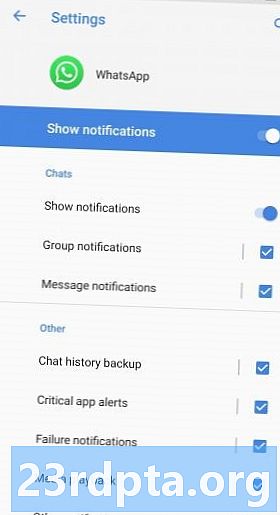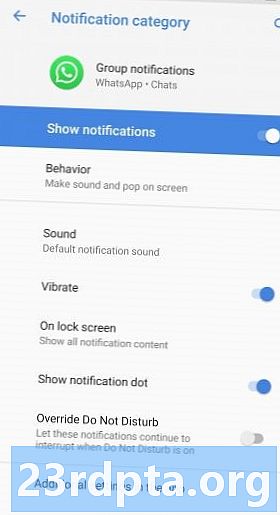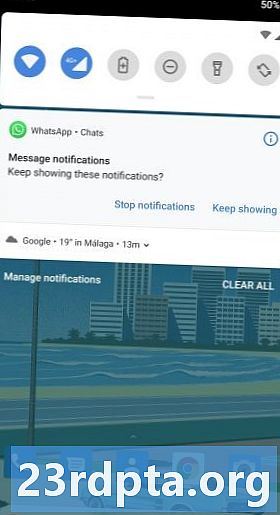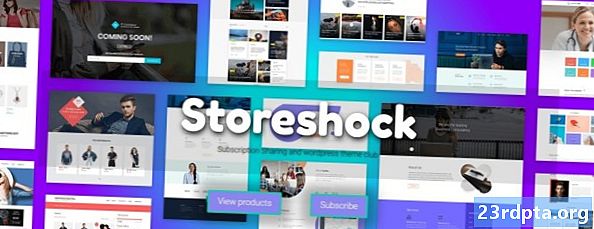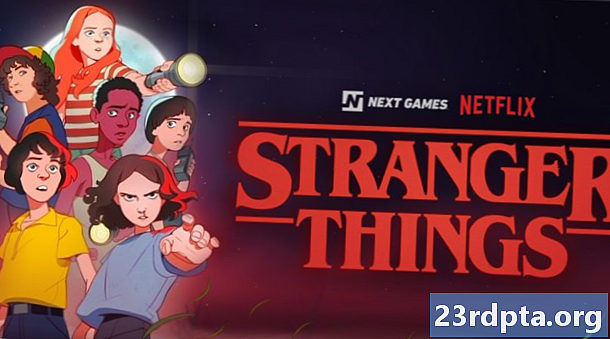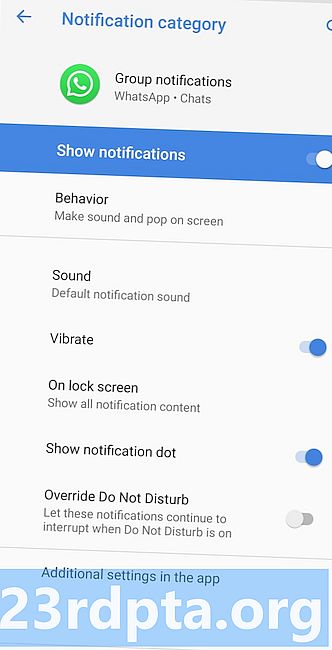
Inhalt
- Blockieren Sie unnötige Benachrichtigungskategorien
- Benachrichtigungsverhalten ändern
- Benachrichtigungstöne ändern
- Wichtige Benachrichtigungen für später deaktivieren
- Überprüfen Sie die Empfehlungen zu Digital Wellbeing

In diesen Tagen haben sich Android-Benachrichtigungen von nützlichen Erinnerungen zu ständigen Unterbrechungen entwickelt, die einen echten Einfluss auf Ihren mentalen Zustand haben. Egal, ob Sie ein großer Mobile-Gamer oder ein Social-Media-Junkie sind, die Flut von Benachrichtigungen kann überwältigend sein.
Natürlich können Sie den Modus „Nicht stören“ jederzeit aktivieren, aber an diesem Punkt können Sie Ihr Telefon genauso gut in eine Schublade stecken und es vergessen. Es funktioniert, aber es ist nicht gerade die eleganteste Art, Benachrichtigungen zu verwalten.
Glücklicherweise gibt es für den Fall, dass Sie etwas Zeit investieren möchten, Möglichkeiten, um Ihre Android-Benachrichtigungen zu verwalten und die Ruhe wiederzugewinnen. Lesen Sie unsere Liste mit Tipps und Tricks, um Ihre Android-Benachrichtigungen zu zähmen.
Anmerkung des Herausgebers: Die hier aufgeführten Tipps und Tricks wurden für Android Oreo (und höher) entwickelt.
Blockieren Sie unnötige Benachrichtigungskategorien
Benachrichtigungskategorien wurden in Android Oreo hinzugefügt und sind ein leistungsstarkes Tool für die Verwaltung von App-Benachrichtigungen. Mit ihnen können Sie bestimmte Benachrichtigungstypen stummschalten, z. B. Gruppenbenachrichtigungen in WhatsApp, Benachrichtigungen von Google austauschen usw. Wenn Sie unnötige Benachrichtigungen blockieren, können Sie sicher sein, dass Sie diese überprüfen möchten, wenn Sie eine Benachrichtigung erhalten.
Zugriff auf Android-Benachrichtigungskategorien in Oreo und höher
- Öffnen die Einstellungen
- Zapfhahn Apps & Benachrichtigungen
- Zapfhahn Alle (#) Apps anzeigen
- Wähle aus App Sie möchten ändern
- Tippen Sie aufBenachrichtigungen
Beachten Sie, dass Sie diese Einstellung auf zwei weitere Arten ändern können. Zum einen tippen Sie auf die Benachrichtigung und halten Sie sie gedrückt, wenn Sie sie erhalten. Zum anderen schieben Sie die Benachrichtigung leicht zur Seite und tippen auf das Zahnradsymbol. Wenn Sie versehentlich eine Kategorie blockieren und wieder verwenden möchten, befolgen Sie die obigen Schritte.
Benachrichtigungsverhalten ändern
Sobald Sie entschieden haben, welche Benachrichtigungen Sie wirklich benötigen, können Sie die Art und Weise ändern, in der Sie diese erhalten. Standardmäßig sind alle Benachrichtigungen akustisch und werden auf dem Bildschirm angezeigt. Sie können dies jedoch in eine weniger störende Einstellung ändern.
Befolgen Sie die obigen Schritte, um eine Benachrichtigungskategorie zu öffnen und auf zu tippen Verhalten. Von dort aus können Sie den Ton entfernen und sofort minimieren lassen. Auf diese Weise erfahren Sie, dass Sie eine Benachrichtigung erhalten, wenn Sie danach suchen, aber nicht unterbrechen, was auch immer Sie auf Ihrem Telefon tun.
Benachrichtigungstöne ändern
Wenn Sie sich voll und ganz an akustische Benachrichtigungen halten, können Sie den Empfang auf einfache Weise optimieren. Durch Festlegen eines bestimmten Sounds für wichtige Benachrichtigungskategorien können Sie sofort erkennen, wann etwas Ihre Aufmerksamkeit benötigt und wann es sicher ignoriert werden kann.
Lesen Sie weiter:5 besten Apps für Benachrichtigungstöne und Klingeltöne!
Befolgen Sie die obigen Schritte, um eine Benachrichtigungskategorie zu öffnen. Gehen Sie dann zu Erweiterte Optionen und tippen Sie auf Klingen. Wählen Sie dann einen Ton aus, der bereits auf Ihrem Gerät gespeichert ist, oder tippen Sie oben rechts auf das Plus-Symbol, um einen neuen Ton zu erstellen. Sie können einen Klingelton aus einer beliebigen Audiodatei auf Ihrem Gerät erstellen oder auf einer SD-Karte speichern.
Schließlich werden Sie sich darin üben, Benachrichtigungstypen allein anhand des Tons zu identifizieren. Wenn Sie sich wirklich für dieses Konzept interessieren, können Sie das Gleiche mit Anrufen in der Kontakte-App tun.
Wichtige Benachrichtigungen für später deaktivieren
Die wichtigsten Benachrichtigungen sollten Sie über etwas informieren, das getan werden muss. Es ist jedoch schwierig und ablenkend, auf ein Recht zu reagieren, wenn Sie es erhalten, selbst wenn Sie Zeit haben, es zu öffnen und zu lesen.
In diesen Situationen ist es am besten, die Benachrichtigung zu pausieren und sie später zu bearbeiten. Schieben Sie die Benachrichtigung bei Oreo und höher einfach etwas zur Seite und lassen Sie sie los. Tippen Sie auf das Uhrensymbol und Sie können eine Stunde oder länger dösen. Auf diese Weise kann die Benachrichtigung auch als Erinnerung dienen.
Wenn Sie zufällig eines der Pixel-Geräte von Google besitzen, sollten Sie eine neue Funktion in der Android Q-Beta ausprobieren. Es fügt neuen Benachrichtigungen eine kleine Glocke hinzu, mit deren Hilfe Sie nachverfolgen können, welche Benachrichtigungen neu sind und welche in Ihrer Statusleiste schon seit Ewigkeiten veraltet sind.
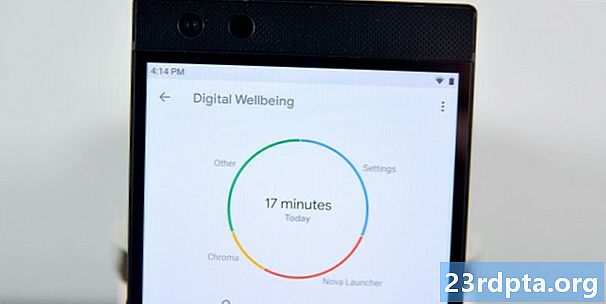
Überprüfen Sie die Empfehlungen zu Digital Wellbeing
Wenn auf Ihrem Gerät Android 9 Pie ausgeführt wird, sollten Sie im Einstellungsmenü Zugriff auf Digital Wellbeing haben. Hier können Sie Ihre Bildschirmnutzung, Anzahl der Benachrichtigungen, Entsperrungen usw. überprüfen.
Die Schlüsselinformation ist hier die Anzahl der Benachrichtigungen. Indem Sie auf die Nummer tippen, können Sie sehen, wie viele Benachrichtigungen jede App täglich sendet, und die Fehlerursachen schnell identifizieren. Sie können sogar einen Drilldown durchführen und die Anzahl der stündlich eingegangenen Benachrichtigungen anzeigen, indem Sie eine bestimmte App auswählen. Wenn eine dieser Benachrichtigungen mitten in der Nacht erfolgt, besteht die Gefahr, dass der Schlaf unterbrochen wird und Ihre Gesundheit beeinträchtigt wird.
Die Oberfläche von Digital Wellbeing bietet Ihnen verschiedene Optionen, um dies zu verhindern. Eine besteht darin, Benachrichtigungskategorien zu blockieren, wie im ersten Punkt oben erwähnt. Das andere ist das Einschalten von Wind Down, was im Wesentlichen ein geplanter Nicht stören-Modus bei Nacht ist. Sie können festlegen, dass es ausgeschaltet wird, wenn der Alarm ausgelöst wird, damit Sie nicht zu spät zur Arbeit erscheinen.
Jeder, den Sie im Schlaf erhalten, kann bis zum Morgen warten. Betrachten Sie einfach aus dem Bett und frühstücken, bevor Sie sie überprüfen!
Das ist alles für diese Liste von Tipps und Tricks, mit denen Sie Android-Benachrichtigungen verwalten können. Hast du noch mehr heiße Tipps? Lass es uns in den Kommentaren unten wissen!